MS Paint Programı
Paint ile Basit Görsel Oluşturma ve Düzenleme
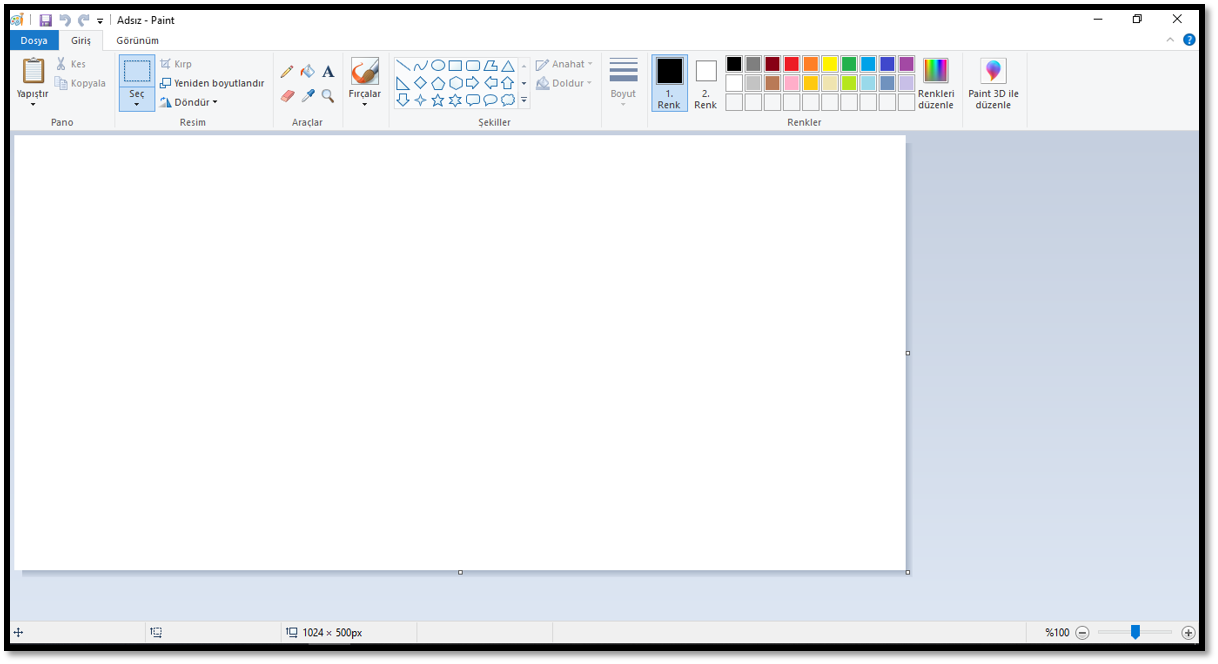
1. Programı Açmak
- Başlat menüsüne “Paint” yaz ve çıkan Paint uygulamasına tıkla.
2. Arayüzü Tanıyalım
- Sol üstte boş beyaz alan: Çalışma Alanı (buraya çizersin).
- Üstteki araç çubuğu: Kalem, Fırça, Silgi, Doldur, Metin ve Büyüteç araçları burada.
3. Seçme ve Kırpma
- Seç aracını kullanarak resmin bir bölümünü seçebilir,
- Kırp ile çalışma alanına sığmayan kısımları temizleyebilirsin.
4. Şekiller ve Renkler
- “Şekiller” bölümünden kare, daire, yıldız gibi hazır şekiller ekle.
- Kenarlık rengi (Outline) ve dolgu rengi (Fill) için renk paletinden seçim yap.
5. Metin Ekleme
- Metin aracını tıkla, çalışma alanında yazmak istediğin yere sürükle.
- Çıkan kutuya başlık veya açıklama yaz, yazı tipi ve rengini üstten ayarla.
6. Dosya Menüsü: Kaydetme ve Farklı Kaydetme
- Sol üstteki Dosya menüsüne tıkla.
- Kaydet ile mevcut dosyayı günceller,
- Farklı Kaydet ile bilgisayara PNG, JPEG gibi istediğin formatta kaydedebilirsin.
MS Paint Araç Çubukları
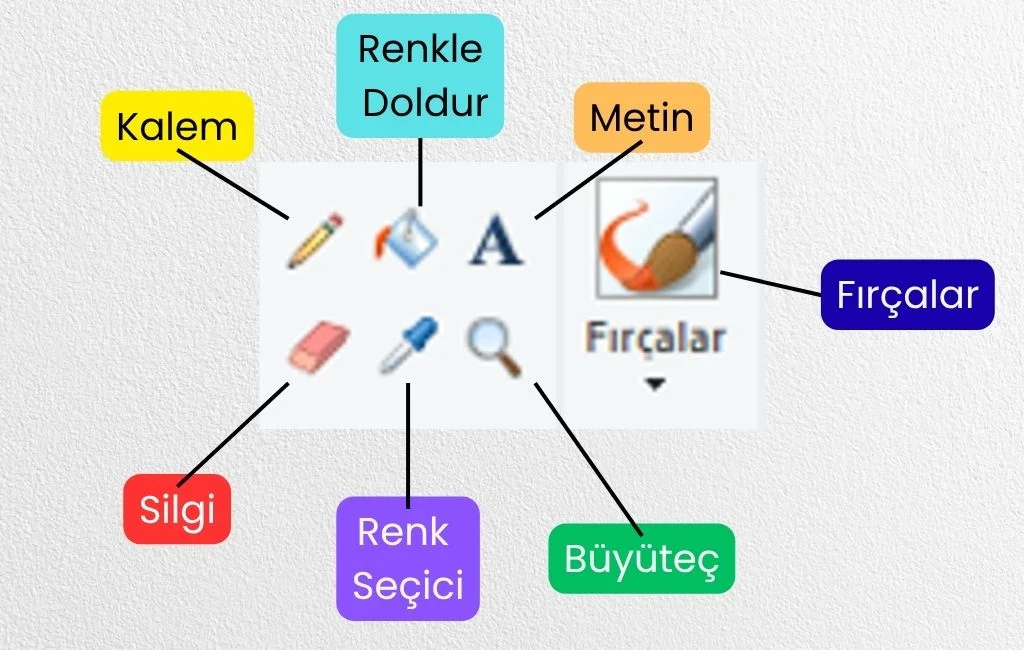
- Kalem: Serbest el çizimi yapmanı sağlar. İnce bir uçla istediğin gibi karalama veya yazı yazabilirsin.
- Silgi: Çizdiğin ya da eklediğin kısmı siler, temiz bir alan oluşturur.
- Renk Seçici: Ekrandaki herhangi bir renge tıklayarak o rengi “fırçana” veya “kalemine” atar.
- Renkle Doldur: Seçili alanı veya şekilleri tek bir renk ile hızlıca boyar.
- Metin: Çalışma alanına tıklayıp yazı yazmanı sağlar; yazı tipi ve boyutu üstten ayarlanabilir.
- Büyüteç: Görselin belirli bir bölümünü yakınlaştırır; ince detayları kolayca görmeni sağlar.
- Fırçalar: Değişik uç ve kalınlıklarda boyama yapmanı sağlayan araçlardır (mesela sulu boya, kuru fırça gibi).